前回記事「HUAWEI P9」のカメラで使える17のモードでは、「連写」はひとつのモードとしてはカウントしませんでしたが、機能としての連写はもちろん存在します。
今回は「HUAWEI P9」の連写機能の設定方法と使い方、連写スピードなどについて書いています。また、P9カメラで連写を利用するといいシーンの紹介や、うまく連写撮影するコツなども紹介したいと思います。
連写機能の設定方法と使い方
まずは、連写の設定方法と使い方からです。
連写機能はカメラ起動後に右端からスワイプで設定を表示させて、その中の「シャッターボタンを長押し」で設定します。ここで「連写」か「フォーカス」を選択することができるので、連写を選択しましょう。
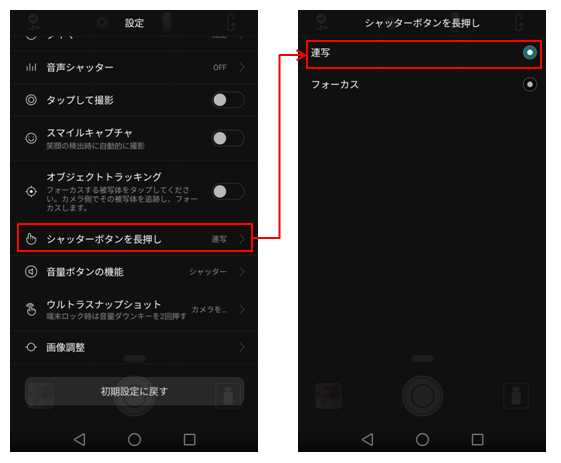
ちなみに、「音量ボタンの機能」を「シャッター」に設定している場合は、音量ボタンの長押しでも連写することができます。
指紋認証センサーの認証以外の機能設定で紹介しているように、指紋認証センサーにもカメラのシャッターを割り当てることはできますが、こちらは長押し連写はできません。もともと長押しがシャッターですしね。
17あるP9カメラの撮影モードのうち、連写が利用できる撮影モードは「通常モード」「モノクロ」「ビューティー」の3モードだけのようです。「ワイドアパーチャ」や「PROモード」では連写はできません。連写ができないモードでシャッターボタンを長押しした場合は、フォーカスの動作となるようです。
連写スピードは1秒間に13枚程度
連写スピードを確認するために、ストップウォッチ画面を連射してみました。ちなみに連写の最大枚数は100枚です。
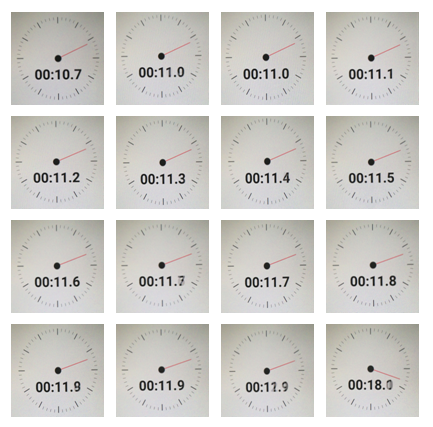
開始・終了と11秒台の写真のみ載せています。11秒台は14枚撮影出来ていますね。※画像は切り取り加工したものです。
結果は10.7秒から撮り始めて、最後は18.1秒(?)となりました。7.4秒間で100枚ということになりますので、1秒あたりの撮影枚数は約13.5枚ですね。
iPhone6sのバーストモードという連写機能では1秒間に10枚程度らしいので、それよりも少し早い連写が可能です。
シャッタースピードや写真のサイズで違いが出るかもと、他の撮影環境や解像度、モノクロなどでも試してみましたが、多少違いはあるもののだいたい同じような結果でした。また、保存先をSDカードにしていても連写の速度は変わりませんでした。
連写を利用するシーンは?
さて、ここまではP9の連写機能について書いてきましたが、そもそも連写を使うと良いシーンというのはどういったときでしょうか?
- 子供や動物など動きまわっている被写体
- 飛行機や電車などを中央ぴったりに収めたいとき
- ゴルフのスイングのように連続した動きを確認したい
- 結婚式などでの集合写真
一般的にはだいたいこんなところでしょうか。上の3つは動きのあるものを撮るということで、想像はつくと思います。
結婚式などでの集合写真の場合、ワンショットのみだと誰かしら目をつぶっていたりするものです。こういった時に連写を使っていれば、ベストショットを選ぶことができます。特に大事な写真だからこそ、失敗がないように連写で撮っておくと良いですね。
何も言わずにいきなり連写で撮ると、「え?連写(笑)」みたいな自然な笑いも出るかもしれないですね!P9なら最大約7.5秒間の連写ができるので、その瞬間まで捉えることが可能です。
このようにP9の連写は結婚式の集合写真には使えそうですが、動く被写体の場合はどうでしょうか。
これにはシャッタースピードとブレの問題が関わってきますので、先にそちらを簡単に説明したいと思います。
写真がブレるのはシャッタースピードが遅いせい
シャッタースピードというのは、言い換えれば写真を撮っている時間です。例えば1/30秒のシャッタースピードなら、1/30秒間撮影が行われます。
ブレというのは、この1/30秒間に被写体が動いた分だけ発生するものなんですね。被写体の動きが早ければ早いほど、シャッタースピードはより短いことが求められます。
角度や動き方によって全然違うので一概には言えないのですが、一般的に推奨されている撮影シーン毎のシャッタースピードはこんな感じです。
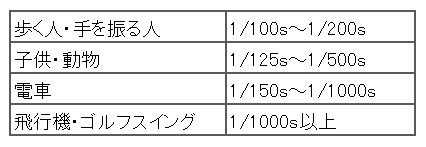
ブレとシャッタースピードの関係については、以下の記事で詳しく解説されています。
「何故かブレる」…シャッタースピードと感度を意識する
P9の連写でブレずに撮れるのは?
P9のシャッタースピードは、PROモードであれば1/4000秒まで早くすることが可能です。ただし、残念なことにPROモードでは連写をすることができません。なので、通常モードの自動で決定されるシャッタースピードに委ねることになります。
シャッタースピードは写真の明るさに直結するため、周囲の明るさによって変わってきます。通常モードで撮影した場合、明るい屋内で1/60s~1/100s程度、曇り空の下で1/100s~1/400s程度となります。晴天下であれば1/1000sを超えることができました。
このことから、晴天下であれば子供や動物はもちろん、電車やゴルフのスイングもブレずに撮ることができそうですね。逆に屋内だと、かなり明るくしても激しく動きまわる子供や動物をブレずに撮るのは難しいかもしれません。
まあ、子供や動物は常に動き回っているわけではありません。静止した瞬間を捉えられるかもしれないという意味では、屋内でも連写が全く役に立たないという訳ではありませんが。。
とはいえ連写でキレイに撮影するためには、やはり周囲の明るさに気をつけるようにしましょう。
連写した写真の保存方法
最後に連写で撮影した写真の扱い方について説明をしておきます。
ギャラリーで見たとき、連写の写真には下の画像のように![]() マークが表示されます。これを開いて
マークが表示されます。これを開いて![]() マークをタップすると、連写の全写真を閲覧・選択できる画面が表示されます。
マークをタップすると、連写の全写真を閲覧・選択できる画面が表示されます。
下部には連写の写真が横並びに表示され、左右のスクロールで写真を選択することができます。上部には現在カーソルがあっている写真のイメージが表示されます。
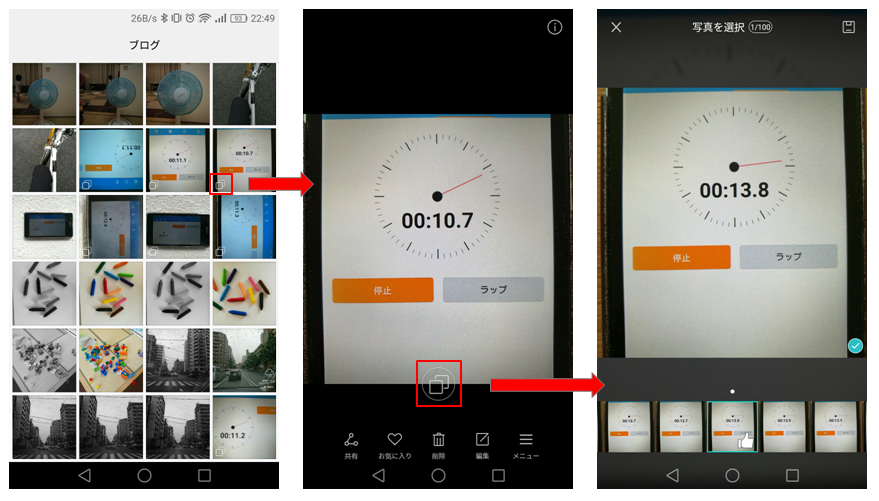
連写で撮影した写真を選択して、一枚の写真として保存したい場合は、気に入った写真にチェックを付けます(複数選択可)。そして、画面右上の![]() マークを押すと保存の確認画面が表示されます。
マークを押すと保存の確認画面が表示されます。
この時注意が必要なのは、「○件の選択した写真を保存」を選ぶと、選択した写真はそれぞれ一枚の写真として保存されますが、連写の元のファイルは消えてしまいます。文面からはピンときにくいので気をつけてください。
「すべて保存」を選べば、選択した写真はそれぞれ一枚の写真として保存され、連写の元のファイルも残ったままになります。
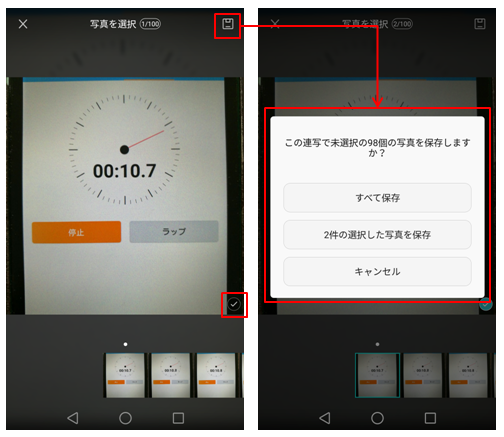
当たり前ですが、連写のファイルは撮影枚数に応じてファイルサイズは大きくなります。100枚の連写が10個あるだけで1GBを超えます。容量を圧迫する前に、しっかりお気に入りの写真を選んで、不要な元ファイルは消してしまいましょう。
まとめ
動く被写体を連写する場合は、シャッタースピードが重要です。ただ、PROモードで連写が使えない以上は、極力周囲が明るい場所で連写を使うことがブレない写真を撮るコツです。晴天下であれば、問題ありません。落下する水滴などもキレイに撮れますよ!
PROモードで連写ができると撮影の幅はもっと広がったと思うのですが。。
とはいえ1秒13.5枚という連写スピードはスマホカメラとしてはかなり速い方です。明るさに気をつけながら連写を活用してみてください!